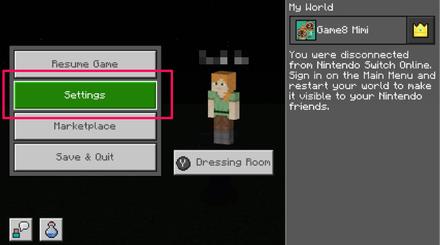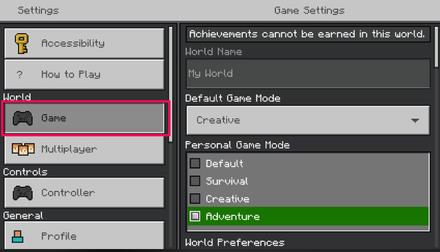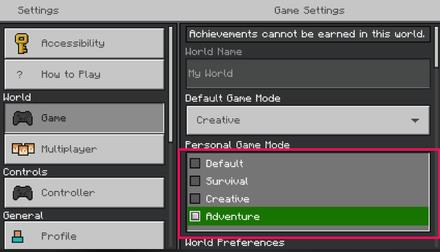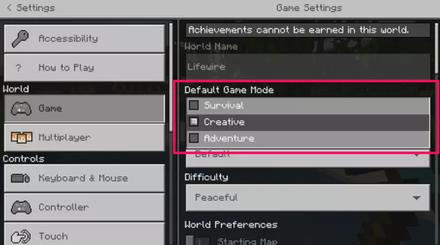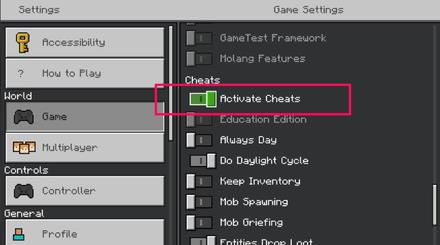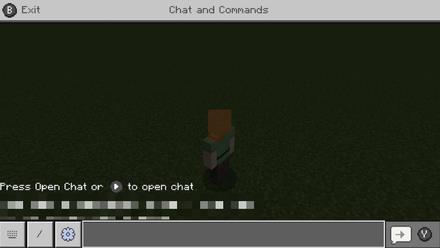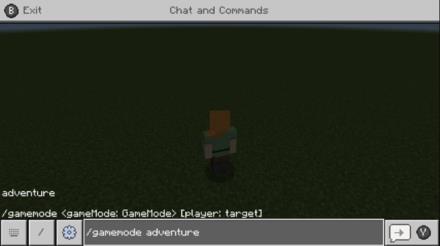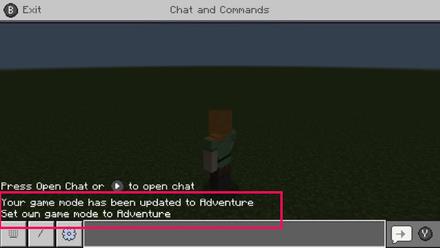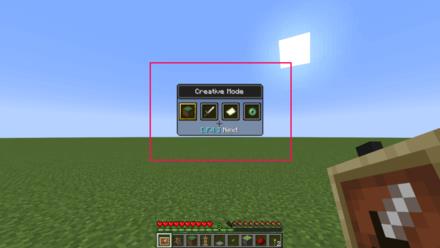Minecraft измина дълъг път от стартирането си през 2011 г. Сега той обхваща множество режими на игра, всеки с различна крайна цел и с различни нива на трудност. Превключването между тези режими на игра е лесно и може значително да промени изживяването ви с играта.
Ключът е да знаете разликите между всеки режим на игра и какво означава той за вас. Това ръководство ще обясни не само какви са режимите, но и как лесно да превключвате между режимите на игра в Minecraft.
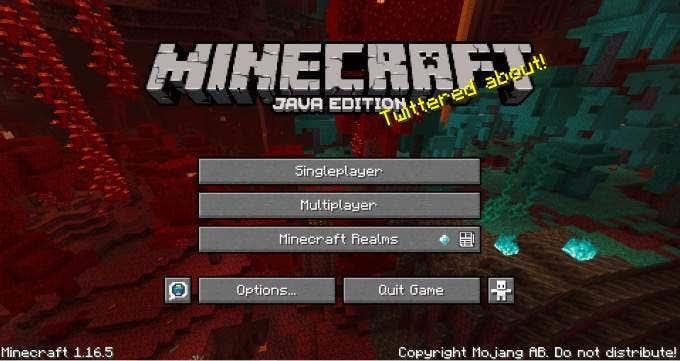
Какви са режимите на игра в Minecraft?
Minecraft се състои от четири различни режима на игра: Creative, Survival, Hardcore и Adventure.
Creative Mode е най-свободната форма от всички режими на играта Minecraft. В творческия режим играчът не може да умре и има достъп до всеки един предмет в играта чрез разширен инвентар. Позволява на играчите да изграждат масивни структури с изоставяне и да изследват света около тях.
Творческият режим е предпочитаният избор, когато искате да изградите начална зона за вашия сървър , преди да преминете към друг тип игра. Това е и най-добрият режим, когато искате да играете непринудена игра с нисък риск, която ви позволява да развихрите въображението си и да изградите всичко, за което се сетите.
Режимът на оцеляване е най-основният режим на игра на Minecraft. Започвате без никакви ресурси (или с много малко ресурси) и трябва да си пробиете път през свят, пълен с врагове, които не желаят нищо друго освен да видят как се проваляте. Режимът на оцеляване ви принуждава да поддържате здравословното си състояние и нивата на глад, да задавате точки за хвърляне на хайвера си и много повече.
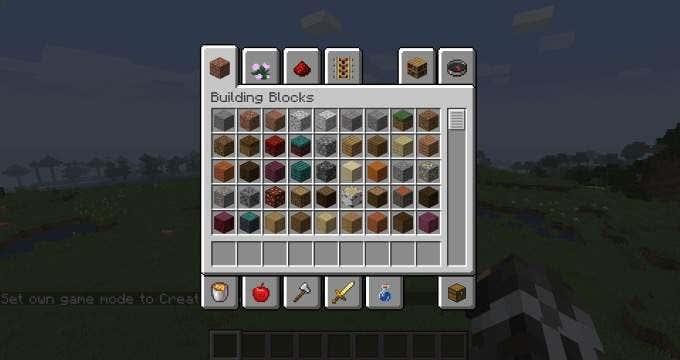
Има реални рискове да умрете в режим на оцеляване, включително да загубите всичките си предмети. Има и четири отделни нива на трудност, от които да избирате: Мирно , Лесно , Нормално и Трудно . В Peaceful не се появяват чудовища и гладът ви няма да намалее. В допълнение, вие регенерирате здравето с течение на времето.
При лесни, нормални и тежки трудности ще се появят враждебни врагове и здравето ви няма да се регенерира, освен ако нивата на глада ви не са пълни. Щетите, нанесени както от екологични опасности, така и от врагове, се увеличават с всяко ниво на трудност.
Hardcore Mode е подобен на Survival, но с две големи изключения. Първото е, че трудността на играта е заключена в твърд режим, а второто е, че няма прераждане. Ако бъдете убит в режим Hardcore, не можете да се върнете. Играта приключи за вас и трябва да започнете в чисто нов свят.

Източник: DevianArt
Hardcore Mode е най-трудният от всички режими на игра на Minecraft, но и един от най-забавните за тези, които търсят предизвикателство . По-високите залози правят играта много по-приятна както за игра, така и за гледане.
Adventure Mode е режим на игра, специално предназначен за специално създадени карти. Въпреки че има някои прилики с Survival, тъй като играчите трябва да се бият с тълпи и да поддържат глада си, те не могат да унищожават блокове с юмруци. Вместо това трябва да се използват специфични инструменти.
Приключенският режим често съдържа сюжетни линии или конкретни цели, базирани на картата. Това е различен начин за игра на Minecraft, който позволява на хората да се потопят по-дълбоко в света на Minecraft и да създадат свои собствени знания и истории.
Как да превключвате между режимите на игра в Minecraft
Можете да стартирате игра във всеки режим, но ако решите да превключвате между режимите на игра в Minecraft по средата на играта, има конкретна команда, която трябва да въведете. Също така трябва да имате активирани мами във вашата игра, което означава, че не можете да завършите постижения с този активен метод.
Първо натиснете наклонената черта или въпросителния знак на клавиатурата. Това отваря менюто за чат в Minecraft. След това въведете /gamemode. Minecraft ще се опита автоматично да допълни фразата. След това можете да въведете някое от следните:
- приключение
- творчески
- зрител
- оцеляване
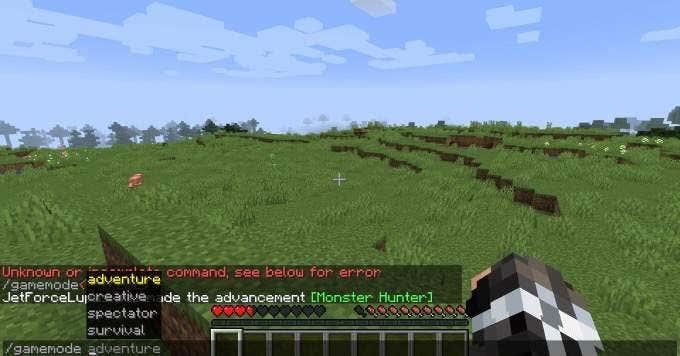
Забелязвате режим „Зрител“? Това е специфичен тип игра, която ви позволява да приемете безплътна форма и да летите из света на играта, наблюдавайки другите играчи, без да се намесвате в това, което правят. Това е и режимът, към който преминавате, ако бъдете убит на Hardcore сървър.
Може също да забележите, че Hardcore не е опция. Трябва да започнете игра в режим Hardcore – не можете да го изберете по-късно. Ако започнете в Hardcore и преминете към друг тип игра, не можете да се върнете към Hardcore.
След като въведете командата – например /gamemode creative – просто натиснете Enter. Това незабавно сменя вашия тип игра към конкретния режим.
Тази команда работи за Minecraft на компютър, Xbox One и Series X, PlayStation 4 и Nintendo Switch. Работи и на Minecraft Pocket Edition.
Защо да променяте режимите на игра в Minecraft?
Възможността за промяна на режимите на игра може да не изглежда полезна в началото, особено ако сте човек, който обича да се стреми към постижения. От друга страна, може би искате да създадете персонализиран тип игра като игра Capture the Flag.
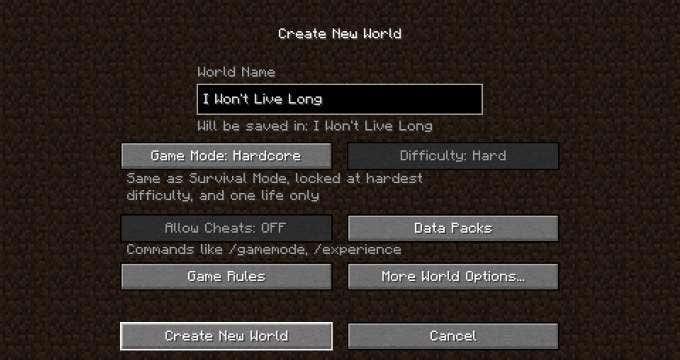
Можете да използвате Creative Mode, за да изградите съответните бази за приятелите си и след това да превключите режима на Survival, така че играчите да могат да участват в играта. След няколко тестови игри можете да се върнете към Creative, за да направите модификации, ако играта не отговаря на вашето виждане.
Четирите различни режима на игра могат да променят цялостното ви изживяване с Minecraft също толкова сигурно, колкото модпакетът може . Отделете време да експериментирате с всеки и да намерите любимия си режим на игра, но имайте предвид, че Hardcore вероятно не е най-добрата отправна точка за играч за първи път.
Как да превключвате режимите на игра
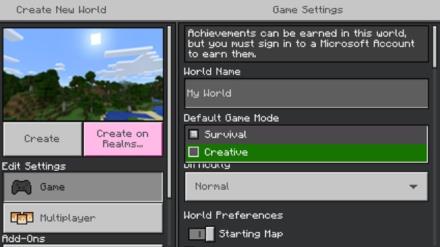 Играчите могат да стартират и създадат нова игра в Minecraft само като изберат режимите на игра по подразбиране, Creative и Survival и Hardcore за Java Edition. За да превключите към други режими на игра в играта, ето няколко лесни начина, които можете да направите:
Играчите могат да стартират и създадат нова игра в Minecraft само като изберат режимите на игра по подразбиране, Creative и Survival и Hardcore за Java Edition. За да превключите към други режими на игра в играта, ето няколко лесни начина, които можете да направите:
Персонален режим на игра
Този метод може да се направи само в изданието Bedrock .
| Как да превключвате режимите |
| 1 |
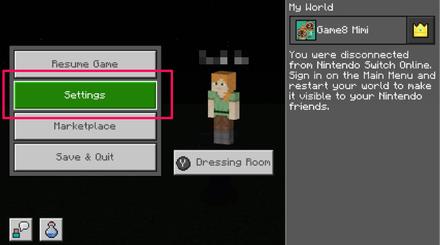
Поставете играта на пауза, за да отворите главното меню и изберете „Настройки“
|
| 2 |
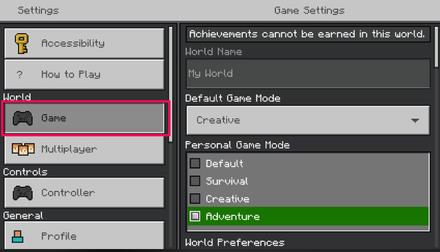
Изберете раздела Игра в страничната лента
|
| 3 |
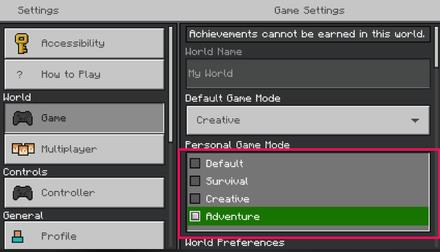
Щракнете върху менюто Personal Game Mode и изберете желания Game Mode за себе си
|
| 4 |
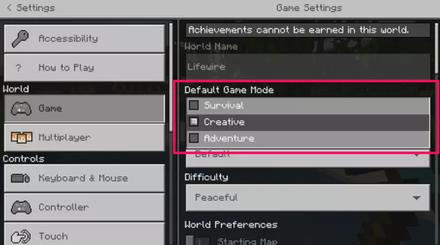
Кликнете върху менюто Режим на игра по подразбиране, за да промените режима на игра по подразбиране за други играчи
|
Изображенията са взети от Nintendo Switch, но инструкциите могат да се използват за всички платформи, поддържащи Minecraft Bedrock
Команди за режим на игра
Този метод може да се направи както за изданието Bedrock, така и за изданието на Java .
| Как да превключвате режимите |
| 1 |
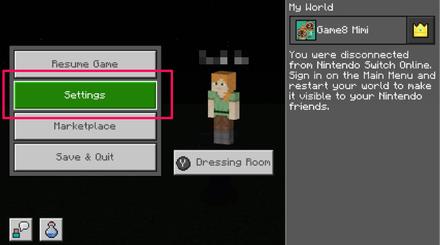
Поставете играта на пауза, за да отворите главното меню и изберете „Настройки“
|
| 2 |
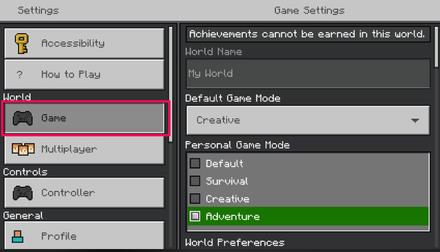
Изберете раздела Игра в страничната лента
|
| 3 |
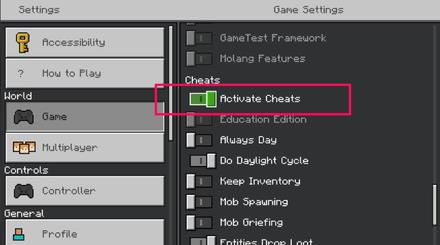
Превъртете надолу до секцията Cheats и включете „Activate Cheats“ (за Bedrock Edition). Или активирайте кодове, преди да създадете нов свят (за Java Edition)
|
| 4 |
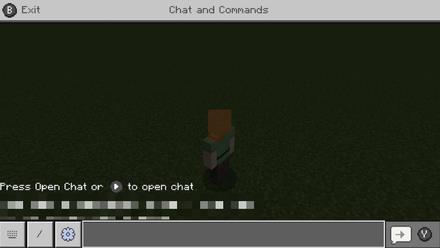
Отворете кутията за чат в играта
|
| 5 |
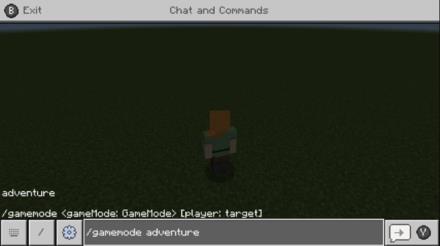
Въведете командата за желания режим на игра: /gamemode [име на режим]
или /gamemode [първа буква на режим]
пример: /gamemode приключение или /gamemode a
|
| 6 |
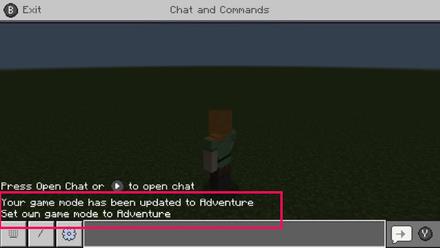
Появява се съобщение за потвърждение за успешна промяна на режима
|
| Как да отворите кутията за чат |
| PC/Mac |
Натиснете T |
Xbox
PlayStation
Nintendo Switch |
Натиснете "надясно" на D-пада |
| Подвижен |
Докоснете иконата „говорен балон“. |
Промяна на режима на игра
| Как да превключвате режимите |
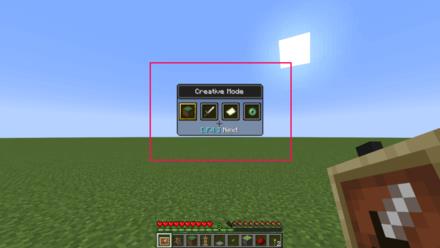 |
| Натиснете F4, докато държите F3, за да отворите и използвате Game Mode Switcher (само за Java Edition) |
Няма друг начин да преминете към режим Hardcore, след като свят вече е създаден. За да играете в Hardcore Mode, просто създайте нов Minecraft World и изберете Hardcore Mode.

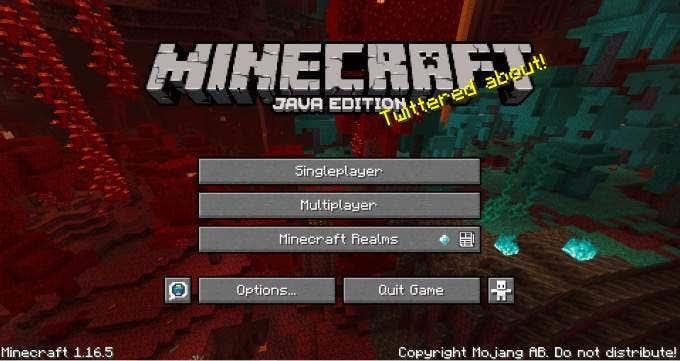
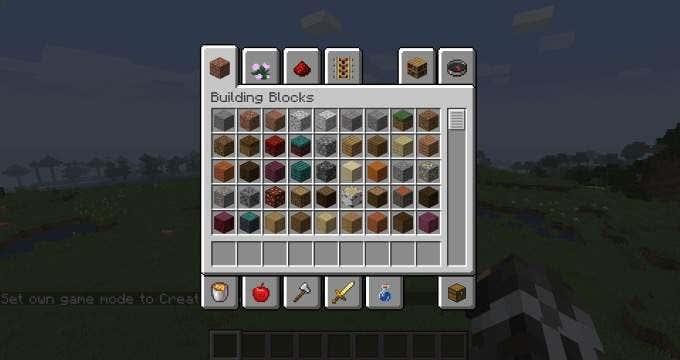

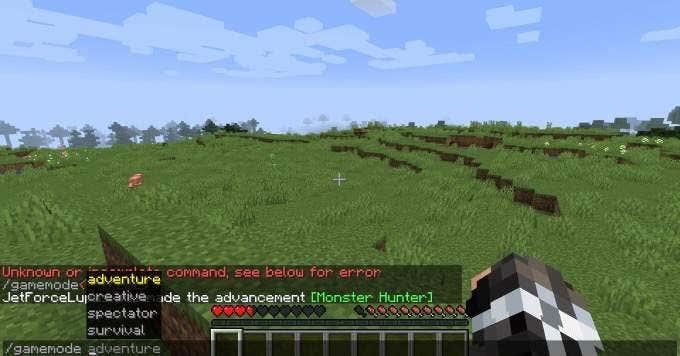
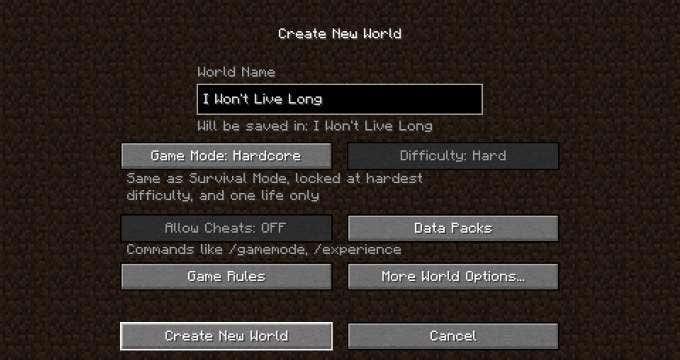
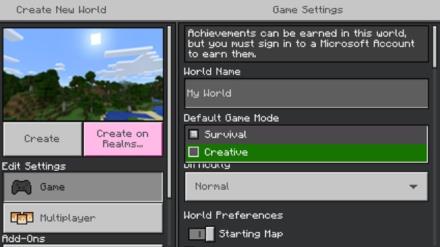 Играчите могат да стартират и създадат нова игра в Minecraft само като изберат режимите на игра по подразбиране, Creative и Survival и Hardcore за Java Edition. За да превключите към други режими на игра в играта, ето няколко лесни начина, които можете да направите:
Играчите могат да стартират и създадат нова игра в Minecraft само като изберат режимите на игра по подразбиране, Creative и Survival и Hardcore за Java Edition. За да превключите към други режими на игра в играта, ето няколко лесни начина, които можете да направите: